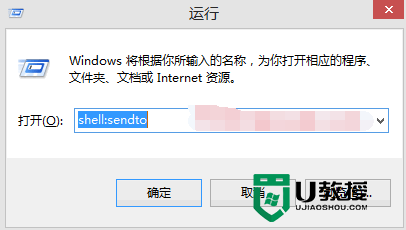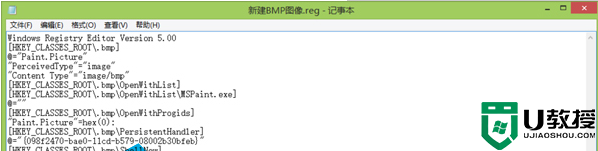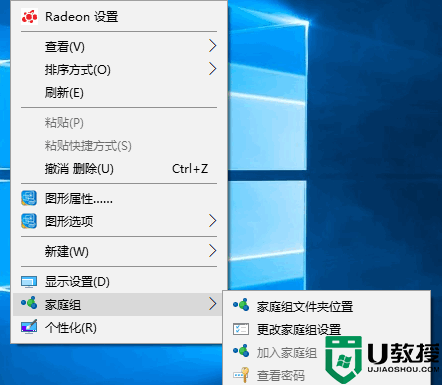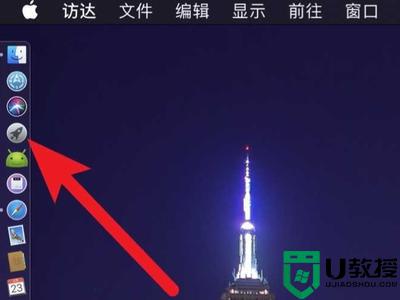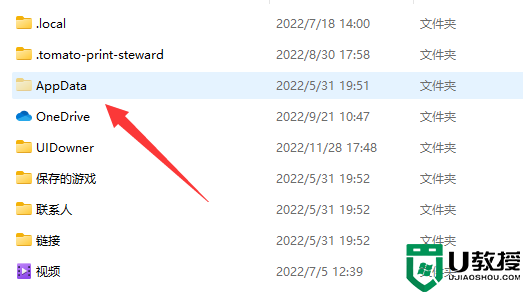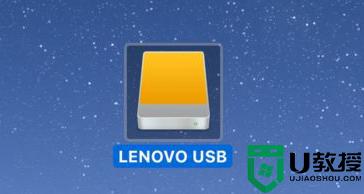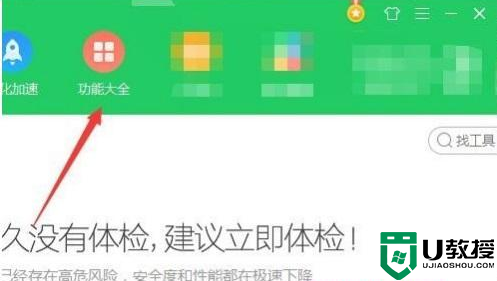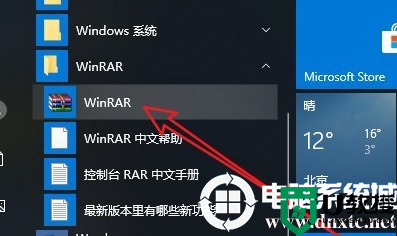win10右键加入移动到/复制到项的方法【图文】
今天要给大家介绍的是这篇win10右键加入移动到/复制到项的方法,下面我给大家介绍具体的解决设置步骤,想了解的用户可以看看。
操作方法如下:
方法一:注册表添加
1、在Cortana搜索栏输入regedit后,按回车键进入注册表编辑器;
2、定位到 HKEY_CLASSES_ROOT\AllFilesystemObjects\shellex\ContextMenuHandlers ;
3、为“移动到”功能新建项,命名为“Move To”(或者其他名称,最好用英文),双击右边“(默认)”,在数值数据中写入:{C2FBB631-2971-11d1-A18C-00C04FD75D13} ;
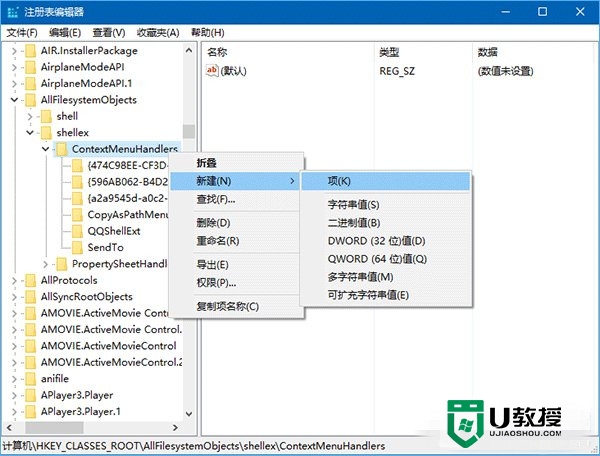
4、为“复制到”功能新建项,命名为“Copy To”(或者其他名称,最好用英文),双击右边“(默认)”,在数值数据中写入:{C2FBB630-2971-11d1-A18C-00C04FD75D13} ;
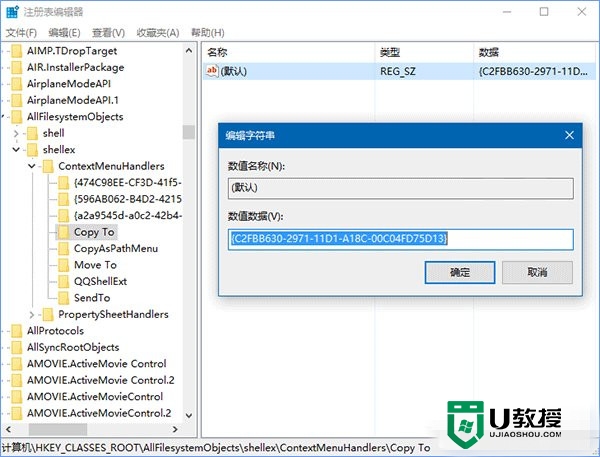
5、进入文件资源管理器或者桌面查看效果。
方法二:软媒魔方添加
1、在软媒魔方中点击“设置大师”;
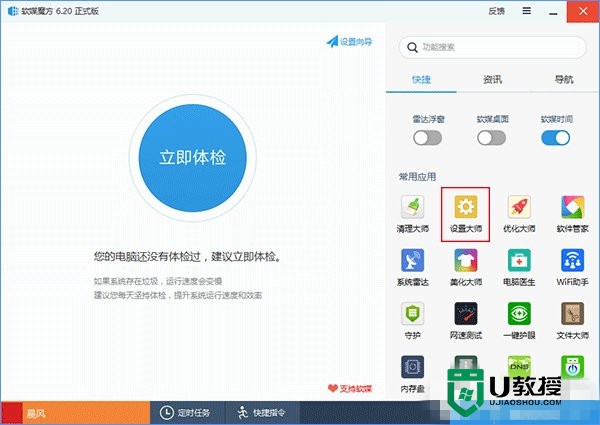
2、点击上方最右侧选项卡“右键菜单”;
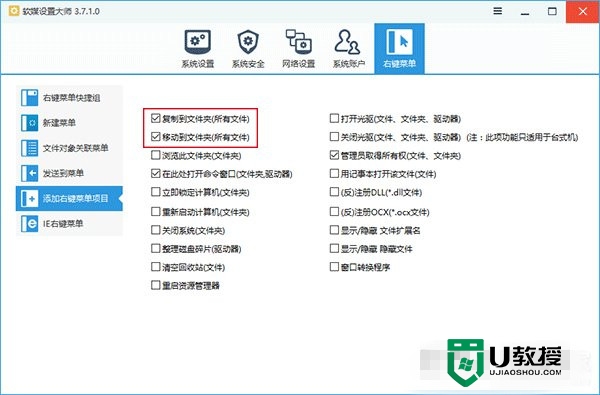
3、勾选“复制到文件夹(所有文件)”和“移动到文件夹(所有文件)”;
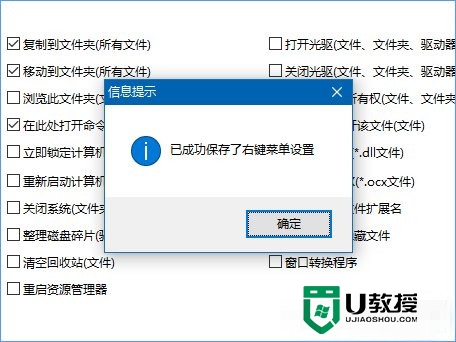
4、点击“应用”并“确定”后生效,可查看效果;
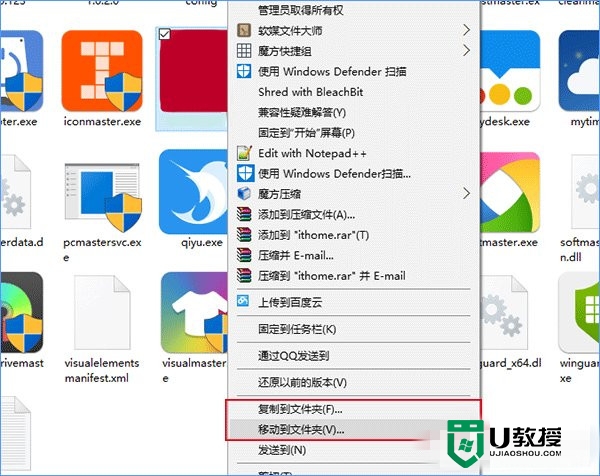
关于【win10右键加入移动到/复制到项的方法】就如上述的步骤所述,几个步骤就能完成设置,还有其他需要了解的问题,或者是想学习u盘启动盘制作工具使用的方法的话,都欢迎上u教授官网查看解决的方法。